
まるで雑誌の連載もののようにMacのセットアップネタが続いてますが、今度はバックアップです。
約2年前に外付けHDDにTimeMachineを設定した記事を書いてますが、バックアップとは別に共有や保存用のデータスペースが必要だなと思っていたので1台の外付けHDDにTimeMachineとデータ保存をする方法です。
とは言ってもやり方は簡単!
外付けHDDの中にパーティションを2つ作って片方をTimeMachine用、もう片方をデータ保存用とするだけです。
パーティションの分け方は以下になります。
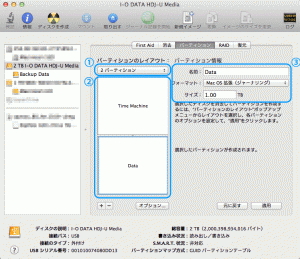
「アプリケーション」-「ユーティリティ」内にある「ディスクユーティリティ.app」を起動して左のリストから外付けHDDを選択。
右側上部の「パーティション」タブを選択して「パーティションのレイアウト」から「2パーティション」①を選択すると下のエリアが2つに分けられます。
分けられた各エリア②を選択し、それぞれに名前、フォーマット、サイズを設定します。③
名前はわかりやすいのがいいかと思います。
フォーマットは「Mac OS拡張(ジャーナリング)」、サイズは2TBの外付けHDDなので半分半分の1TBをそれぞれに割り振ってます。
以上の設定が完了したら「適用」をクリックすれなパーティションが作成されます。
入ってるデータは削除されるのでもし残ってる方は忘れず避難させて下さい。
完了すればそれぞれの名前のドライブが表示されるようになるので「Time Machine」の方にTime Machineを設定すればOKです。Time Machineの設定についてはコチラを参考にして下さい。
「DATA」の方はそのまま使えます。
これでデータ管理がより楽になりました!外付けHDDを使ってる方にはオススメです!!